هل الحصول على خطأ "المسار طويل جدًا". أثناء استخراج أرشيف ZIP على جهاز الكمبيوتر الذي يعمل بنظام التشغيل Microsoft Windows 10 أو Windows 11؟ ربما تكون قد تجاوزت الحد الأقصى لعدد الأحرف المسموح به للمجلدات والملفات الخاصة بك. سنوضح لك كيفية إصلاح ذلك بالإضافة إلى العناصر الأساسية الأخرى لحل مشكلتك.
تتمثل بعض الأسباب وراء عرض Windows للخطأ أعلاه في أن اسم ملف ZIP الخاص بك طويل جدًا، وأن المجلد الأصلي الخاص بك له اسم طويل، الرمز البريدي الخاص بك نفسه به مشكلة ، وأن مستكشف الملفات يعمل بشكل جيد.
أعد تسمية ملف ZIP الخاص بك
إن أسهل طريقة لإصلاح خطأ "المسار طويل جدًا" في نظام التشغيل Windows هي عن طريق إعادة تسمية ملف ZIP الخاص بك. إذا كان ملف ZIP الخاص بك يحتوي على اسم طويل، فإن تقصير الاسم سيسمح لك بتجاوز الخطأ أعلاه.
لا تؤدي إعادة تسمية ملفك إلى تغيير محتوياته.
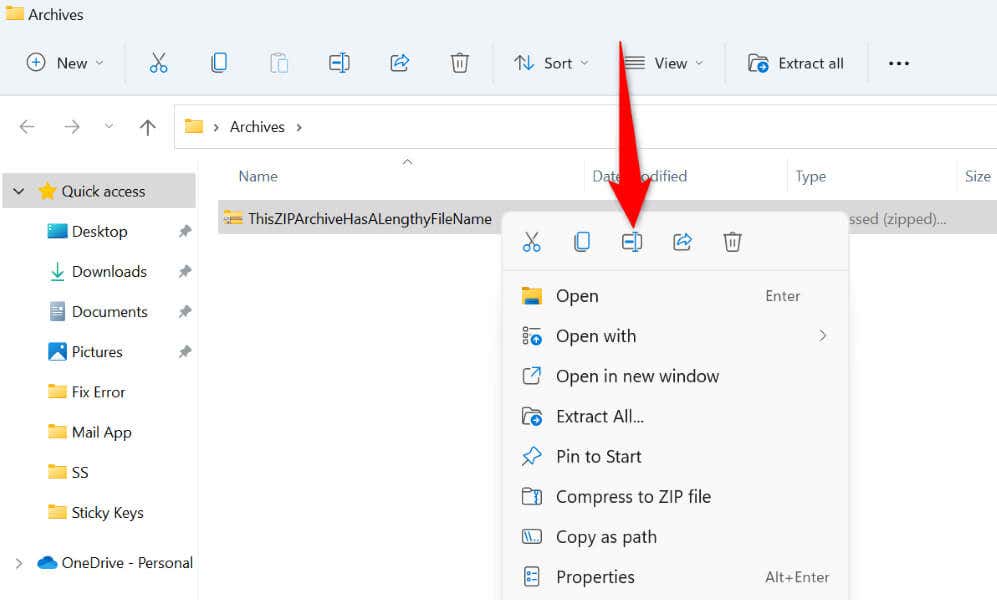
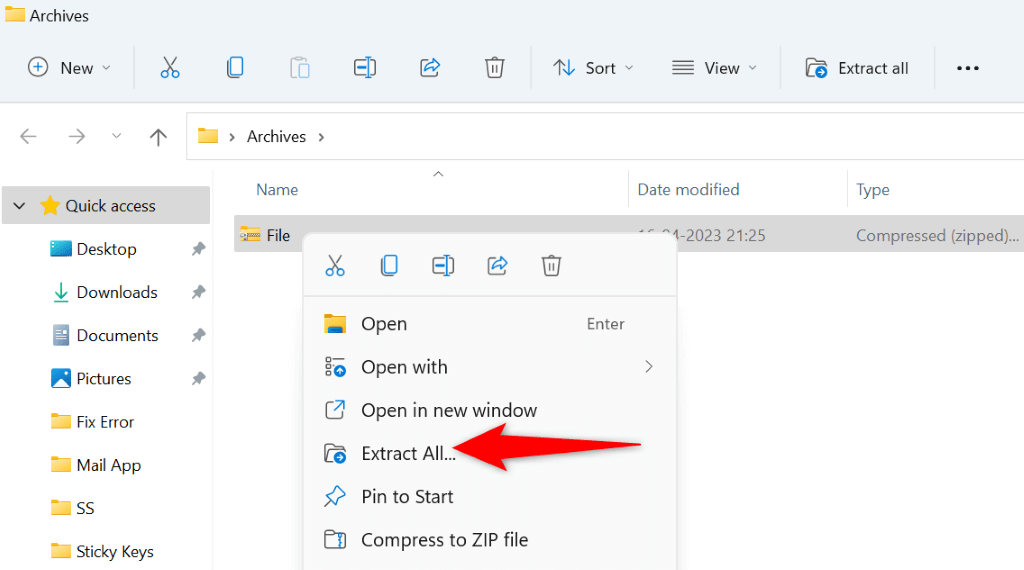
أعد تسمية المجلد الرئيسي لتقصير مسار الملف
إذا كان المجلد الأصلي لملف ZIP الخاص بك يحتوي على اسم طويل، فقد يكون هذا هو سبب ظهور الخطأ "المسار طويل جدًا". في هذه الحالة، تقصير اسم المجلد الخاص بك ، وسيتم حل مشكلتك.
السبب وراء نجاح هذه الطريقة هو أن تقصير اسم المجلد الخاص بك يضمن أنك ضمن الحد المسموح به لعدد الأحرف المسموح به في Windows للمجلدات والملفات.
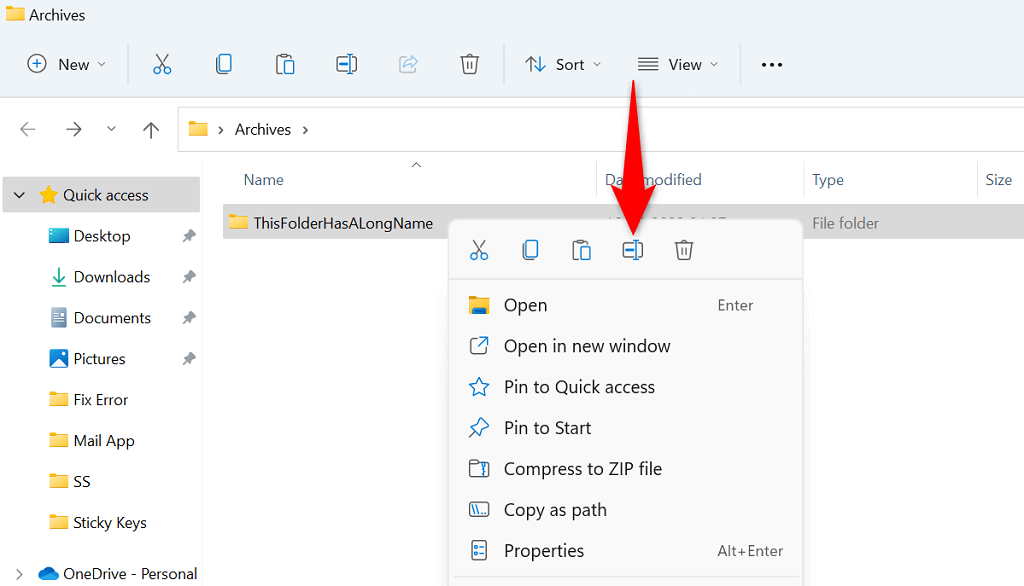
استخرج ملف ZIP الخاص بك من المجلد الجذر لمحرك الأقراص لديك.
هناك طريقة أخرى للتأكد من أنك ضمن الحد المسموح به من الأحرف للأدلة وهي استخراج محتويات ملف ZIP الخاص بك في المجلد الجذر لمحرك الأقراص لديك. بهذه الطريقة، لن يكون لديك أي أدلة فرعية، مما يمنع Windows من عرض خطأ "المسار طويل جدًا".
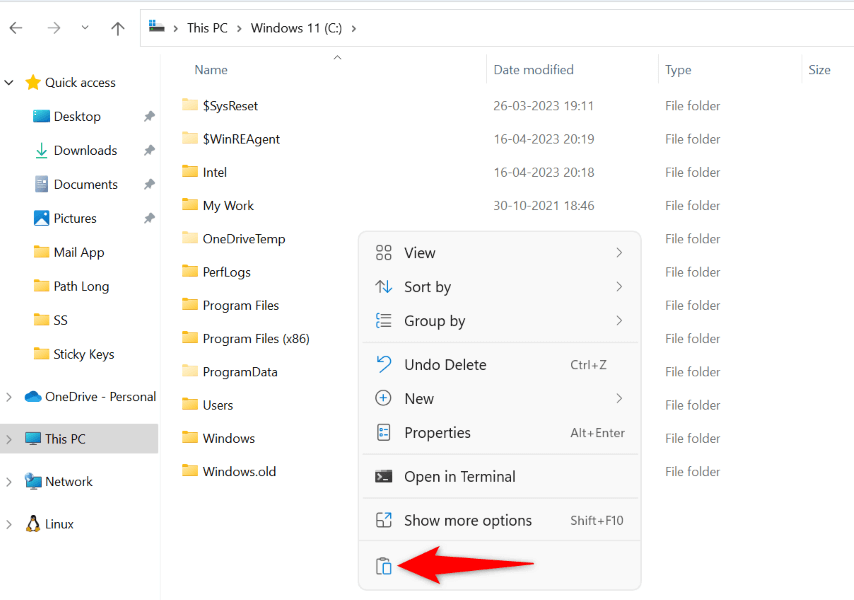
تشغيل المسارات الطويلة على نظام التشغيل Windows
يسمح لك Windows بالحصول على ما يصل إلى 260 حرفًا في مساراتك افتراضيًا. سيعرض النظام "مسار طويل جدًا" إذا تجاوزت هذا الحد. لحسن الحظ، يمكنك زيادة هذا الحد على نظامك عن طريق تفعيل خيار في محرر التسجيل أو محرر نهج المجموعة المحلي.
يجب عليك تمكين المسارات الطويلة على جهاز الكمبيوتر الشخصي الذي يعمل بنظام Windows إذا كنت تعمل غالبًا مع ملفات تتجاوز الحد الافتراضي.
استخدام محرر التسجيل
إذا كنت مستخدم إصدار Windows Home ، فاستخدم طريقة محرر التسجيل هذه لتمكين المسارات الطويلة على جهاز الكمبيوتر الخاص بك. يمكن أيضًا لمستخدمي إصدار Windows Pro استخدام هذه الطريقة، ولكن الطريقة محرر نهج المجموعة المحلي الموضحة أدناه ستكون أسهل بالنسبة لك.
regedit
HKEY_LOCAL_MACHINE\SYSTEM\CurrentControlSet\Control\FileSystem
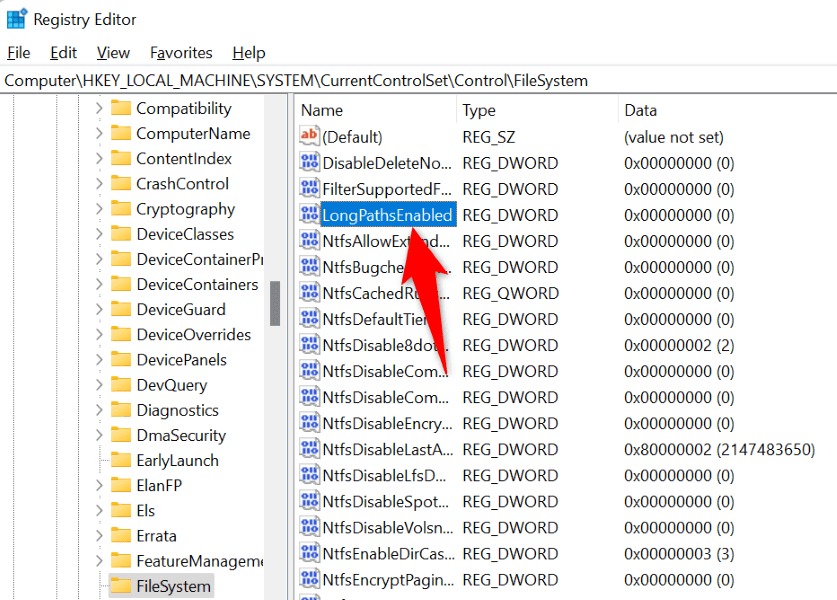
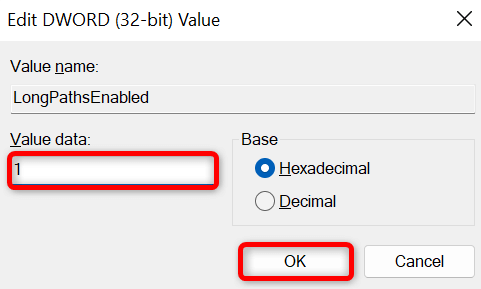
استخدام محرر نهج المجموعة المحلي
gpedit.msc
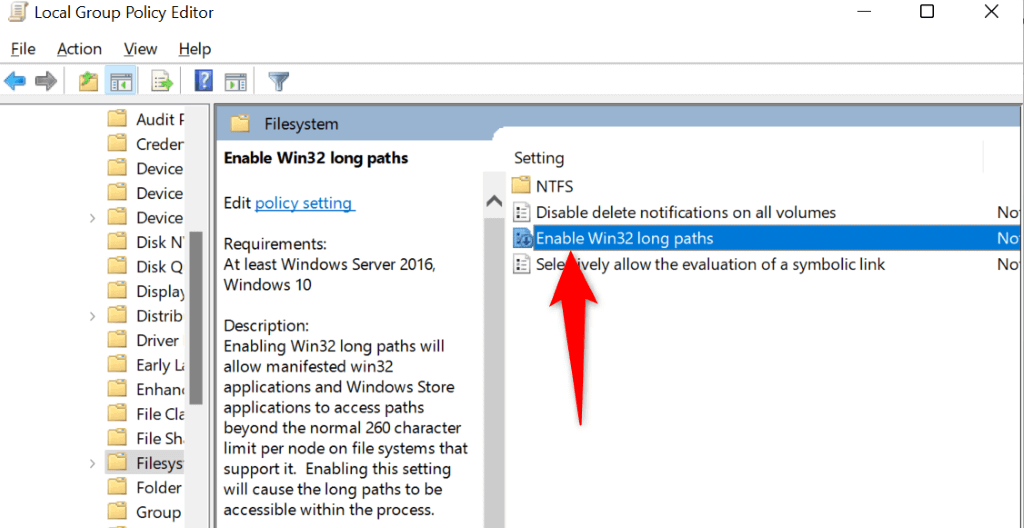
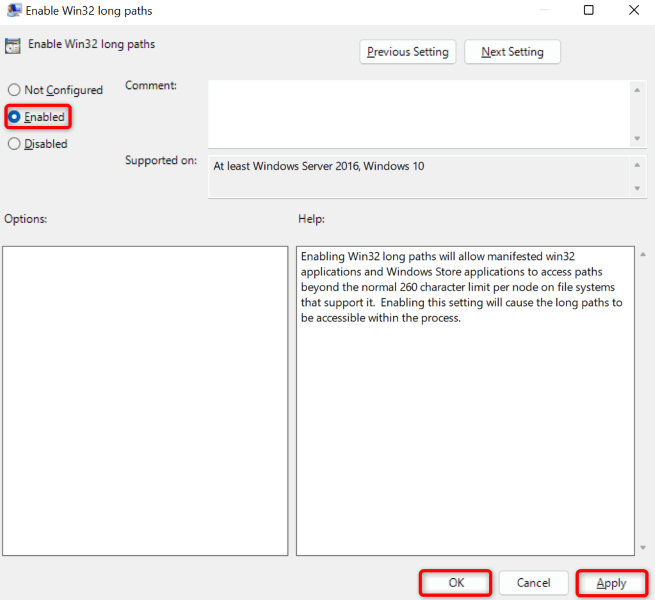
استخرج ملف ZIP باستخدام موجه الأوامر أو PowerShell
إذا استمر ظهور الخطأ "المسار طويل جدًا"، فحاول استخدام موجه الأوامر أو PowerShell إلى استخراج محتويات الأرشيف الخاص بك. تقوم هذه الأدوات المساعدة بإلغاء أرشفة الأرشيفات الخاصة بك بنفس الطريقة التي يقوم بها File Explorer.
استخدام موجه الأوامر
cd PATH
tar -xf FileName.zip
سيقوم الأمر باستخراج ملفاتك في نفس المجلد الذي يوجد به ملف ZIP.
استخدام PowerShell
Expand-Archive -LiteralPath “SourcePath” - مسار الوجهة "TargetPath"
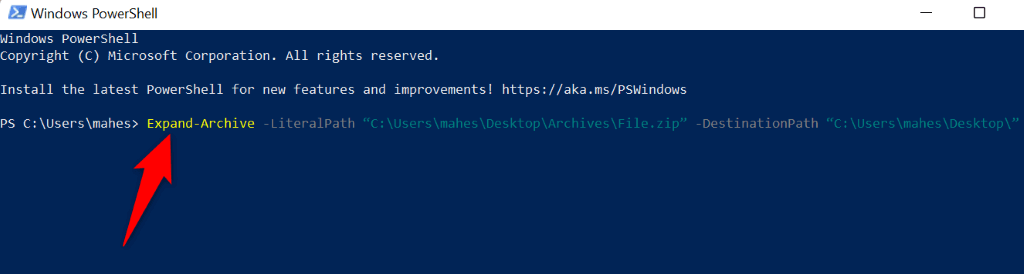
إصلاح مستكشف ملفات Windows لحل الخطأ الطويل
إذا كنت لا تزال غير قادر على استخراج أرشيف ZIP الخاص بك وحصلت على خطأ "المسار طويل جدًا"، قد تكون الأداة المساعدة File Explorer الخاصة بك معيبة. في هذه الحالة، يمكنك استخدام أداة SFC (مدقق ملفات النظام) المدمجة في نظامك لمحاولة إصلاح مدير الملفات لديك..
sfc /SCANFILE=C:\Windows\SysWow64\explorer.exe
استكشاف أخطاء خطأ المسار وإصلاحها على أجهزة الكمبيوتر التي تعمل بنظام التشغيل Windows
توجد طرق متعددة للتغلب على خطأ "المسار طويل جدًا" في نظام التشغيل Windows واستخراج المحفوظات الخاصة بك بنجاح. يمكنك محاولة إبقاء أسماء ملفاتك ضمن الحد المسموح به، أو يمكنك توسيع حد المسار الافتراضي لتجاوز الخطأ.
في كلتا الحالتين، سيتم حل مشكلتك، وستتمكن من استخراج ملفاتك دون أي مشاكل.
.